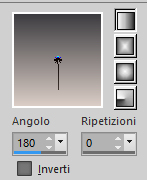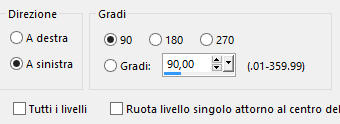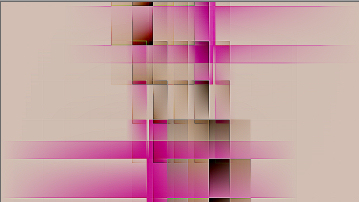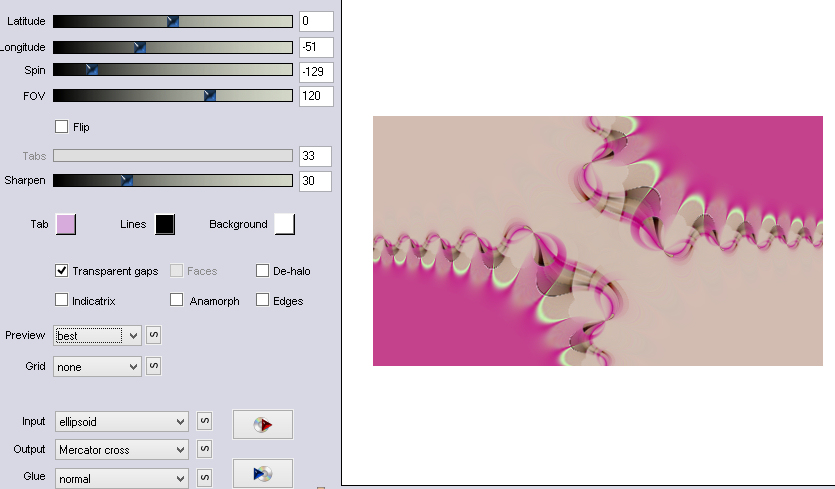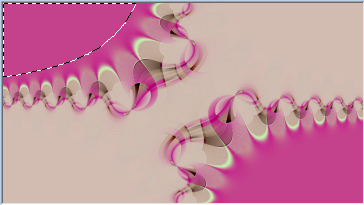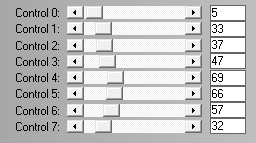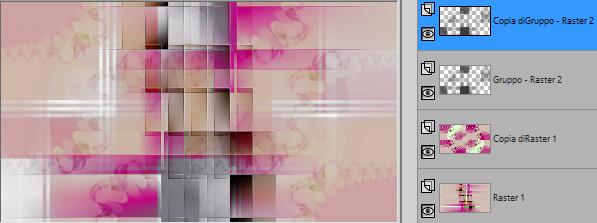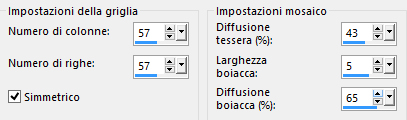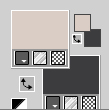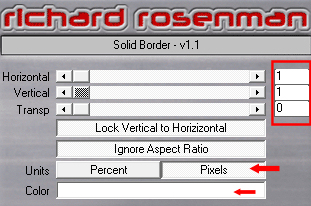Preparazione Apri le 2 maschere in psp e riducile ad icona Tavolozza dei materiali: colore di primo piano scuro #3d3c40 e colore di secondo piano chiaro #dacdc6 Configura in primo piano il gradiente stile lineare:
1. Apri il misted "ildikokjk_celina_women_01". Livelli/Nuovo livello raster. Riempi con il gradiente di primo piano. Livelli/Disponi/Sposta giù. Immagine/Aggiungi bordatura simmetrica di 10 px terzo colore #b61252. Immagine/Aggiungi bordatura simmetrica di 10 px colore scuro di primo piano. Immagine/Aggiungi bordatura simmetrica di 10 px colore chiaro di secondo piano. Salva per sicurezza in formato jpeg e riduci ad icona (ti servirà più tardi). 2. Apri una nuova immagine trasparente di 900 x 500 px. Riempi con il colore chiaro di secondo piano. Apri il tube "ildikokjk_celina_women_02". Modifica/Copia e incolla come nuovo livello. Immagine/Ruota per gradi:
Livelli/Unisci/Unisci giù. Effetti/Plug in/Toadies/Plain Mosaic Blur: 15 / 177 / 255. Effetti/Plug in/Toadies/Weaver: 105 / 50 / 222. Effetti/Effetti di bordo/Aumenta di più. Livelli/Duplica. Immagine/Rifletti/Rifletti orizzontalmente. Immagine/Rifletti/Rifletti verticalmente. Cambia la modalità di miscelatura del livello da normale a rafforza. Ottieni questo:
Livelli/Unisci/Unisci giù. 3. Livelli/Duplica. Effetti/Plug in/Flaming Pear/Flexify 2:
Immagine/Rifletti/Rifletti orizzontalmente. Con la bacchetta magica seleziona la parte a colore unico a sinistra:
Effetti/Plug in/Flaming Pear/L en K/L en K's Zitah con la configurazione predefinita:
Effetti/Effetti di bordo/Aumenta. Deseleziona tutto. Con la bacchetta magica seleziona la parte a colore unico a destra. Effetti/Plug in/L en K/L en K's Zitah: lascia i valori in memoria. Effetti/Effetti di bordo/Aumenta. Deseleziona tutto. Effetti/Plug in/Unlimited 2/& <Bkg Kaleidoscope>/Cake Mix: 169 / 169. Cambia la modalità di miscelatura del livello da normale a rafforza e abbassa l'opacità a 40. 4. Livelli/Nuovo livello raster. Riempi con il colore scuro di primo piano. Livelli/Nuovo livello di maschera/Da immagine e scegli "ildikokjk_celina_mask_01": spunta solo luminanza d'origine. Livelli/Unisci/Unisci gruppo. Effetti/Effetti 3D/Sfalsa ombra: 12 / 12 / 30 / 18 / colore #000000. Cambia la modalità di miscelatura del livello da normale a indebolisci. Livelli/Duplica. Cambia la modalità di miscelatura del livello a colore. Ottieni questo:
5. Livelli/Nuovo livello raster. Riempi con il colore #000000. Livelli/Nuovo livello di maschera/Da immagine e scegli "ildikokjk_celina_mask_02": spunta solo luminanza d'origine. Livelli/Unisci/Unisci gruppo. Effetti/Effetti di trama/Mosaico antico:
Abbassa l'opacità del livello a 80. 6. Livelli/Nuovo livello raster. Riempi con il colore #ffffff. Livelli/Nuovo livello di maschera/Da immagine e scegli "ildikokjk_celina_mask_02": spunta solo luminanza d'origine. Livelli/Unisci/Unisci gruppo. Abbassa l'opacità del livello a 85. 7. Riprendi l'immagine messa da parte al punto 1. Immagine/Ridimensiona a 251 x 300 px (tutti i livelli spuntato). Modifica/Copia e incolla come nuovo livello. Attiva lo strumento puntatore (lettera K) per posizionare correttamente il livello: posizione X= 479,00 - posizione Y= 141,00 Disattiva lo strumento puntatore. Effetti/Effetti 3D/Sfalsa ombra: lascia i valori in memoria. 8. Riprendi l'immagine messa da parte al punto 1. Annulla il ridimensionamento precedente. Immagine/Ridimensiona a 167 x 200 px (tutti i livelli spuntato). Modifica/Copia e incolla come nuovo livello. Attiva lo strumento puntatore (lettera K) per posizionare correttamente il livello: posizione X= 176,00 - posizione Y= 44,00 Disattiva lo strumento puntatore. Effetti/Effetti 3D/Sfalsa ombra: lascia i valori in memoria. 9. Apri l'elemento "ildikokjk_celina_deco_01". Modifica/Copia e incolla come nuovo livello. Attiva lo strumento puntatore (lettera K) per posizionare correttamente il livello: posizione X= 75,00 - posizione Y= 27,00 Disattiva lo strumento puntatore. Se necessario applica il viraggio secondo i tuoi colori. 10. Nella tavolozza dei materiali (colori iniziali) inverti il colore di primo piano con quello di secondo piano:
Attiva lo strumento testo e configura il font "Christian Sunday" (o altro di tua scelta): dimensione 53 px e stile grassetto. Scrivi "Celina". Clic tasto destro del mouse sul livello e scegli Converti in livello raster. Attiva lo strumento puntatore (lettera K) per posizionare correttamente il livello: posizione X= 11,00 - posizione Y= 177,00 Disattiva lo strumento puntatore. Effetti/Effetti 3D/Sfalsa ombra: lascia i valori in memoria. Livelli/Unisci/Unisci tutto (appiattisci). 11. Effetti/Plug in/Richard Rosenman/Solid Border:
12. Tavolozza dei materiali: colore di primo piano scuro #3d3c40 e colore di secondo piano chiaro #dacdc6 Immagine/Aggiungi bordatura simmetrica di 20 px colore chiaro di secondo piano. Immagine/Aggiungi bordatura simmetrica di 1 px colore scuro di primo piano. Immagine/Aggiungi bordatura simmetrica di 2 px colore chiaro di secondo piano. Immagine/Aggiungi bordatura simmetrica di 1 px colore scuro di primo piano. Immagine/Aggiungi bordatura simmetrica di 2 px colore chiaro di secondo piano. Immagine/Aggiungi bordatura simmetrica di 1 px colore scuro di primo piano. Immagine/Aggiungi bordatura simmetrica di 25 px colore chiaro di secondo piano. 12. Aggiungi la tua firma. Livelli/Unisci/Unisci tutto (appiattisci). Immagine/Ridimensiona a 950 px di larghezza (tutti i livelli spuntato). Salva in formato jpeg. Altra versione con tube di Calligraphy
Le vostre meraviglie - Grazie! La mia tester Giorgia
Luisa
Tutorial tradotto da Byllina il 30 maggio 2022 |